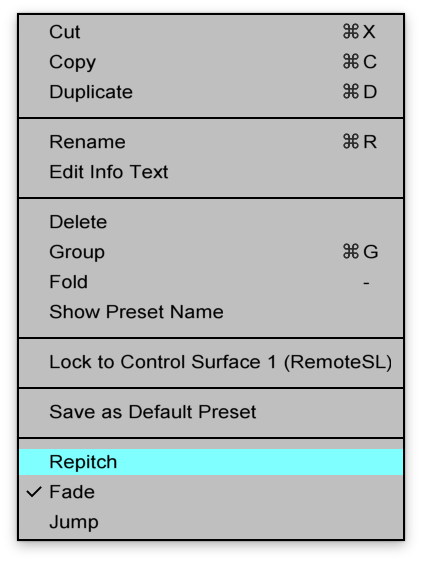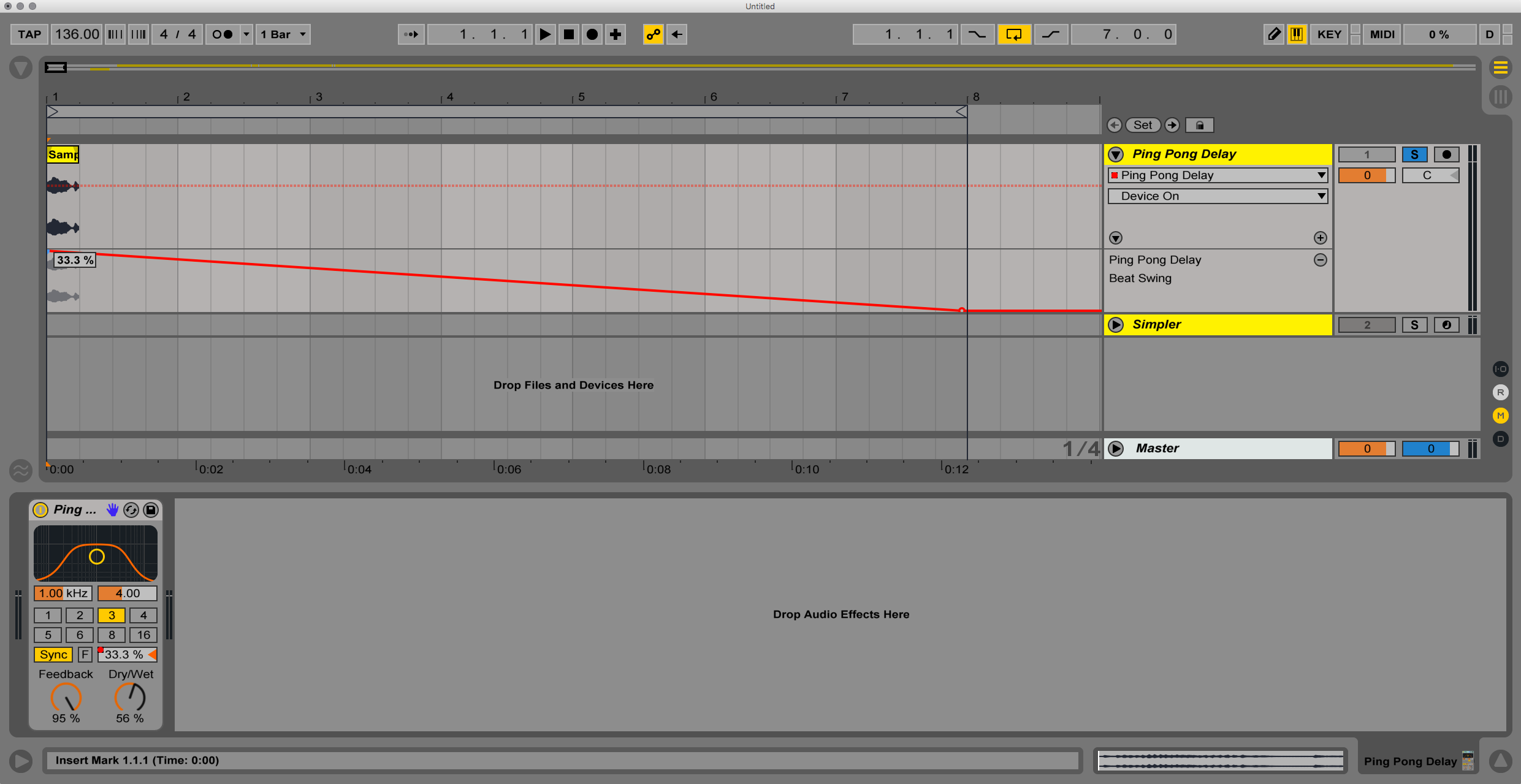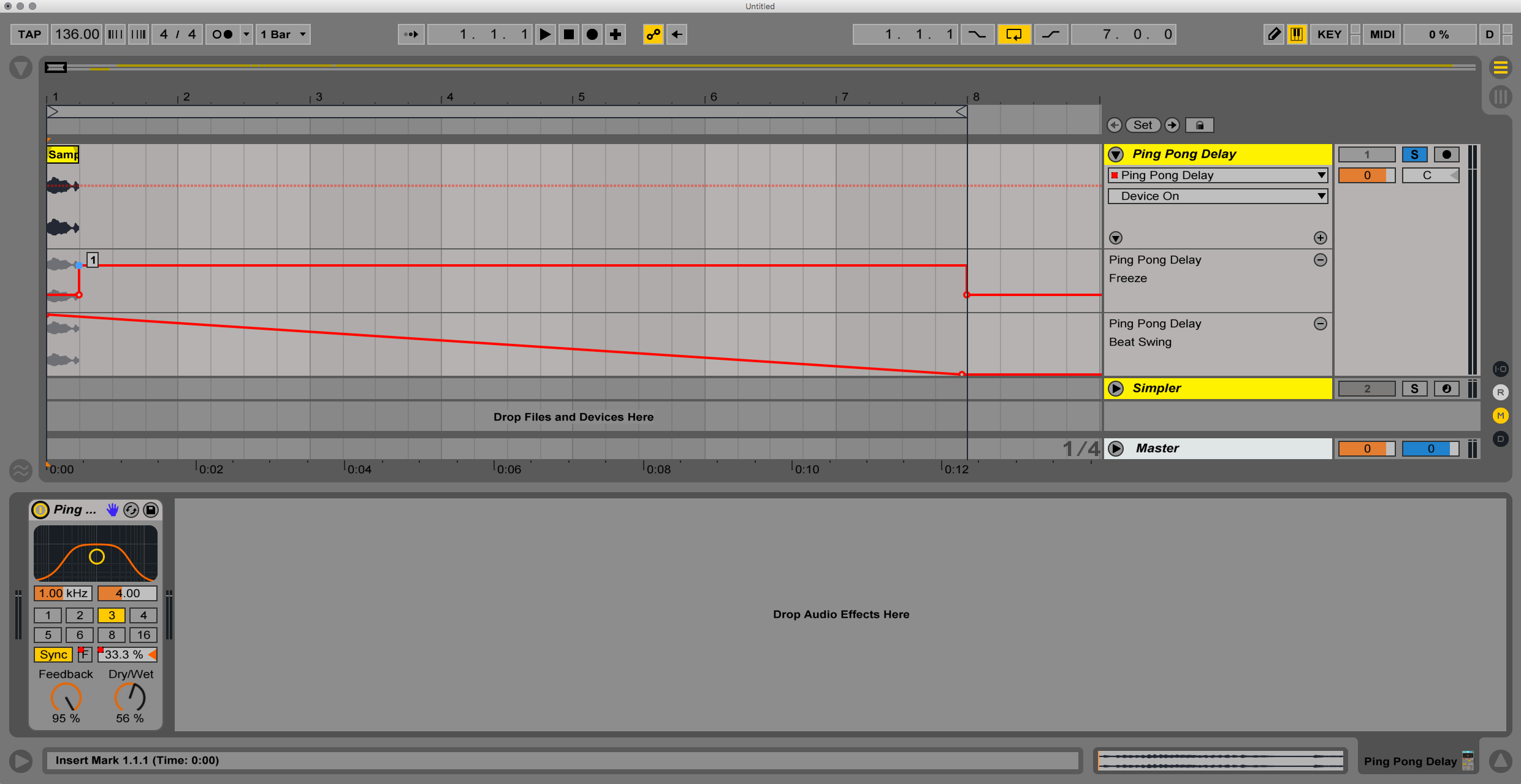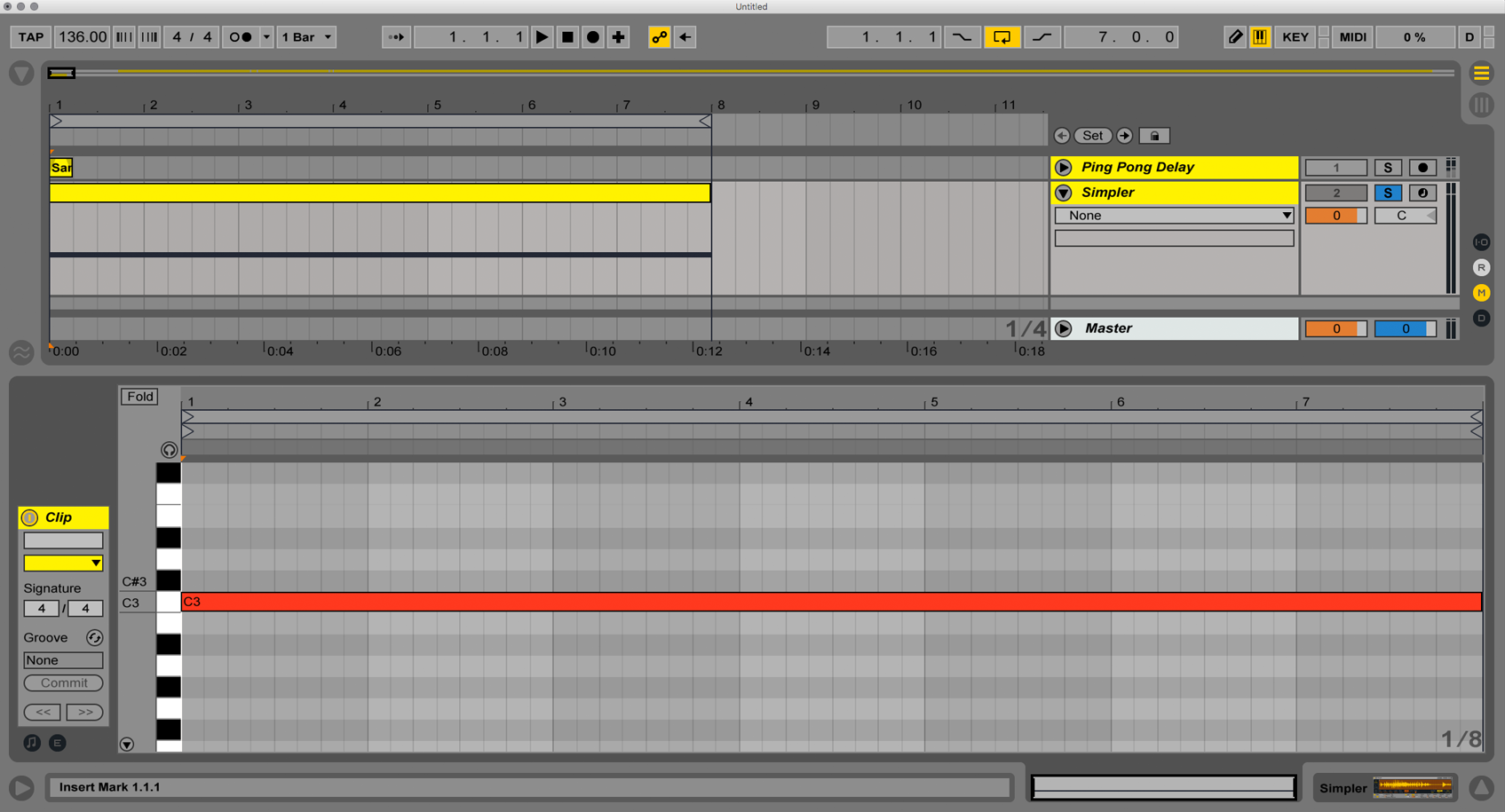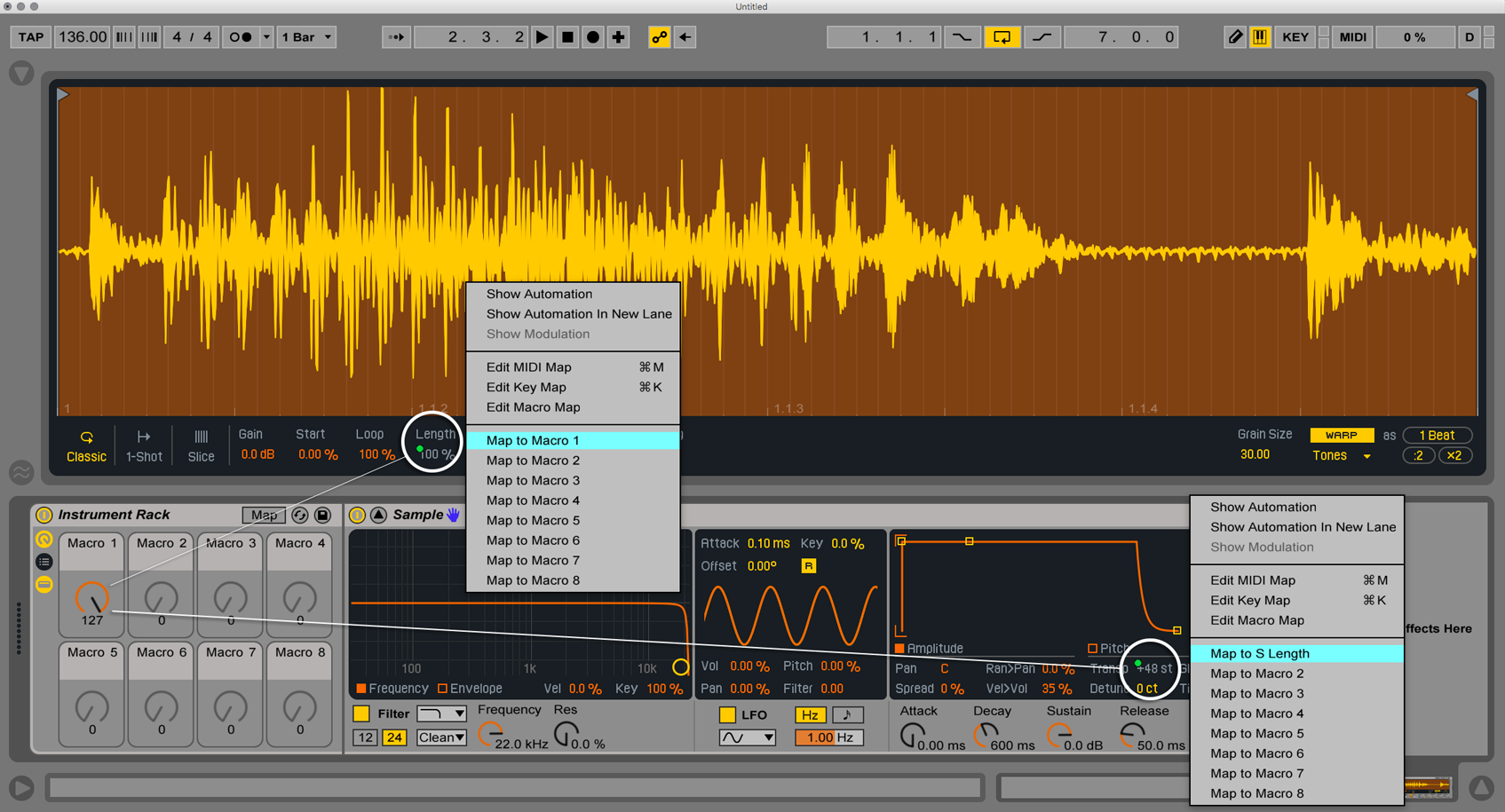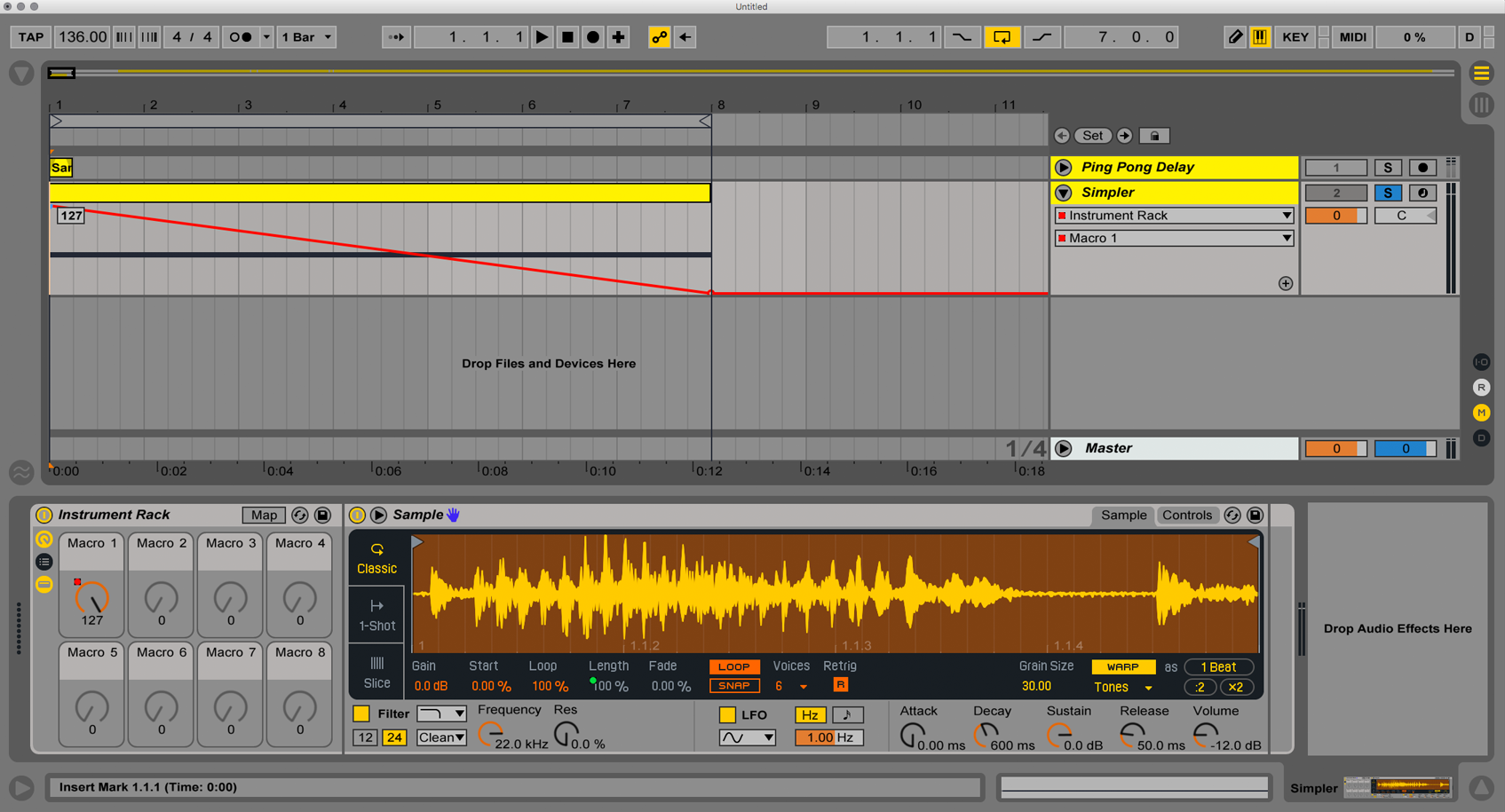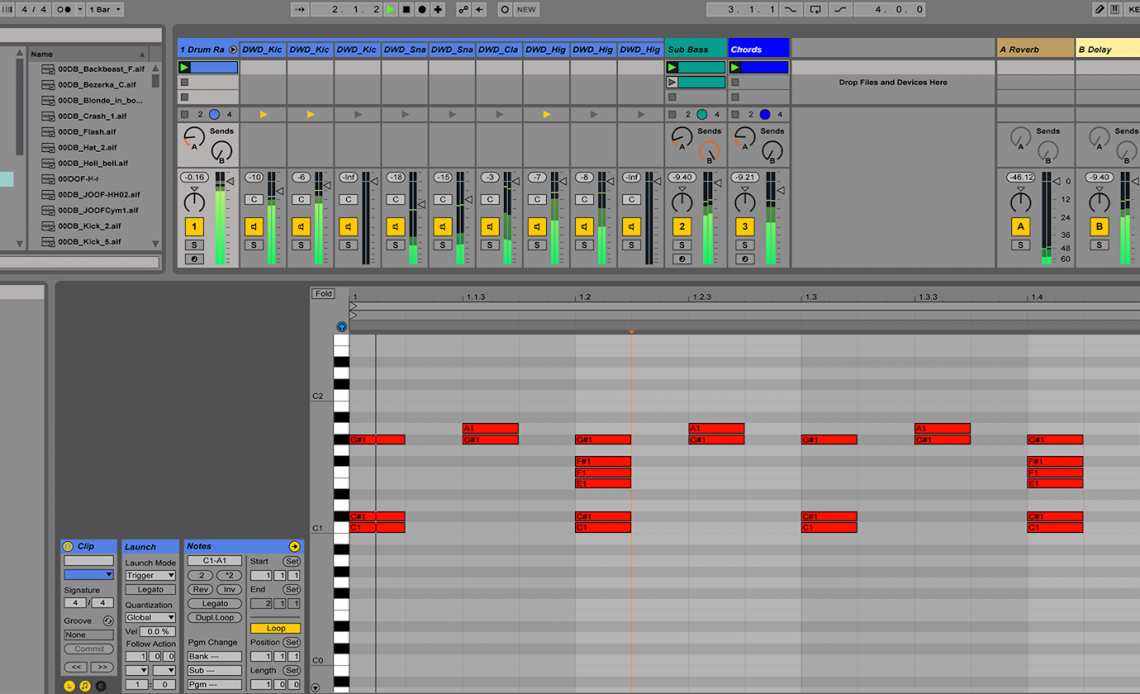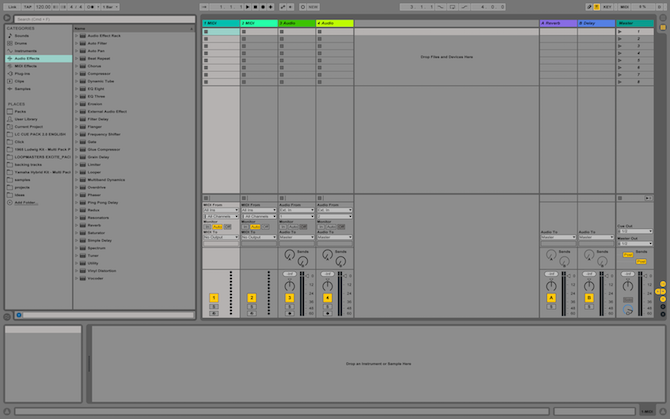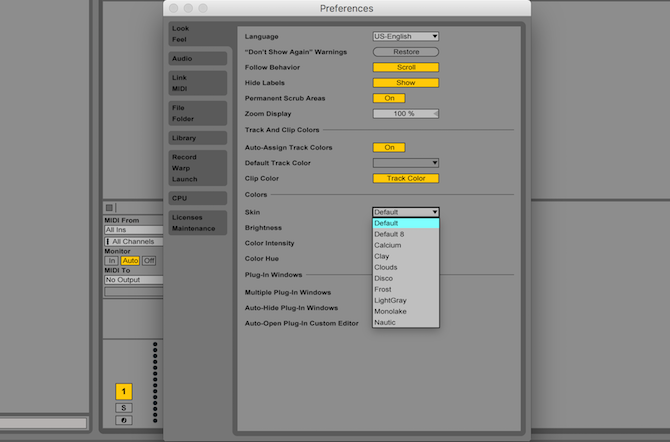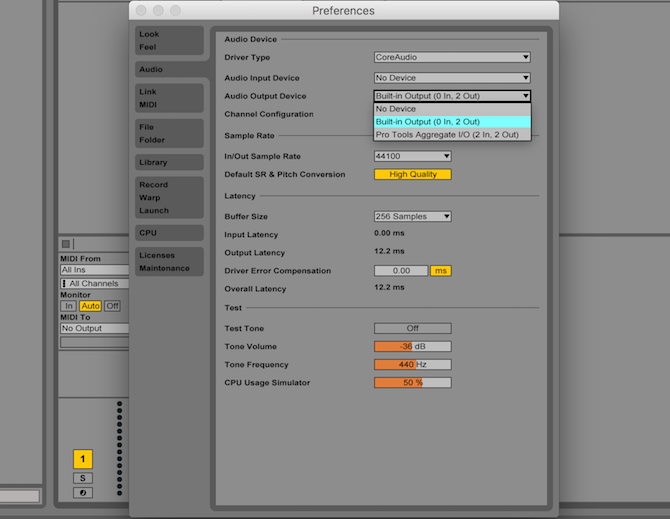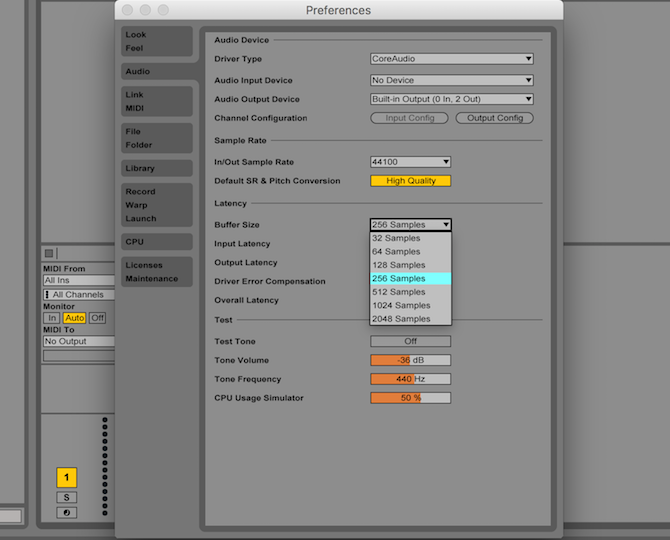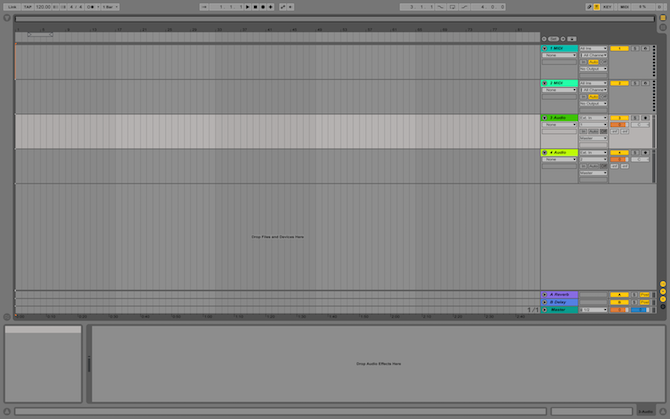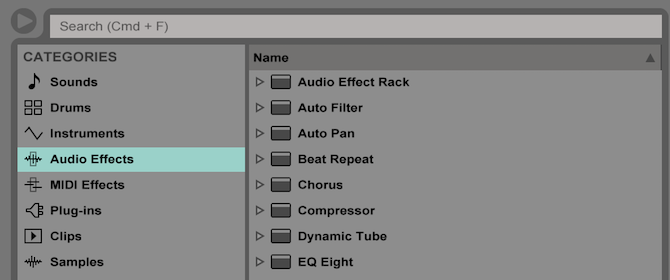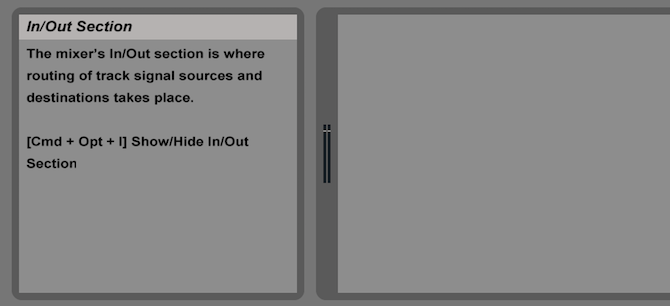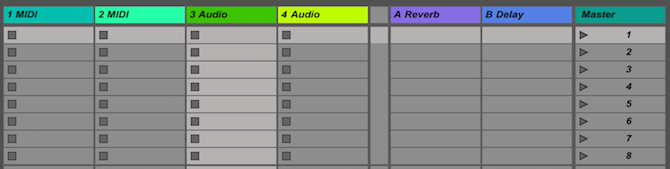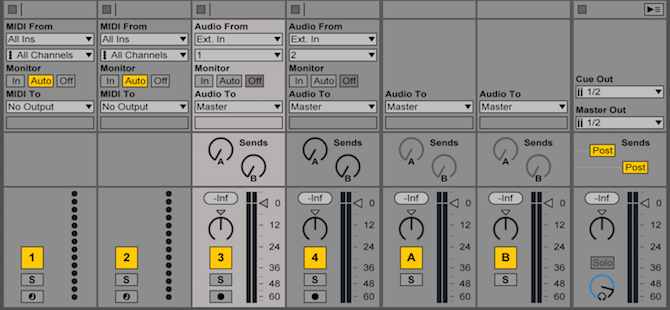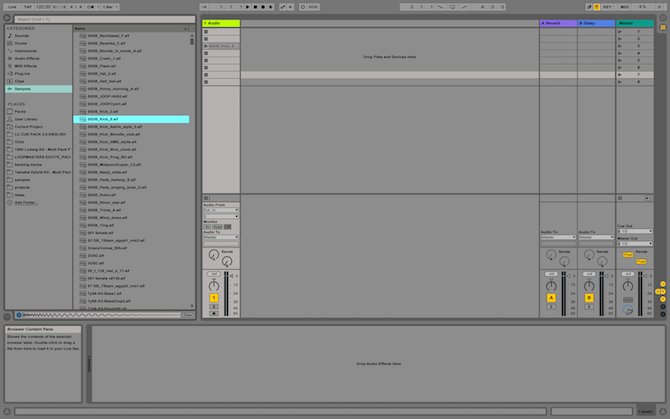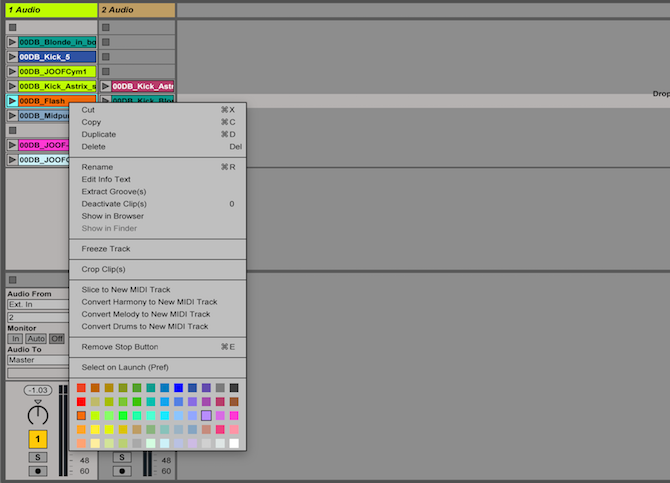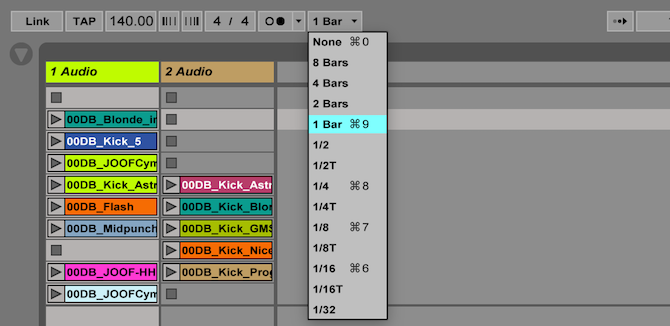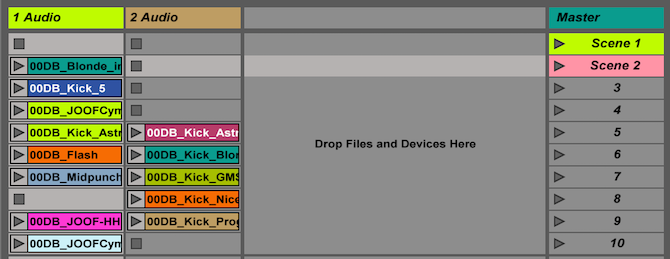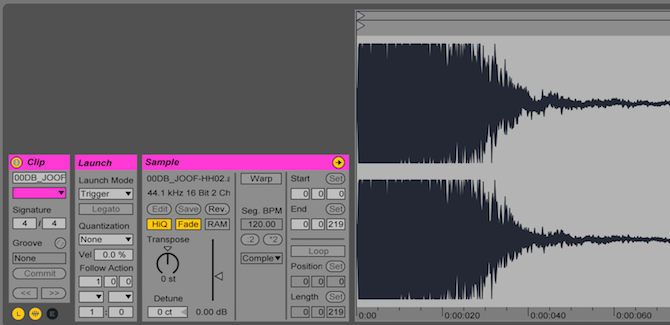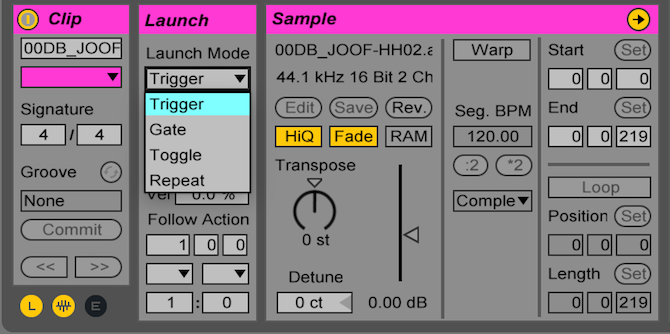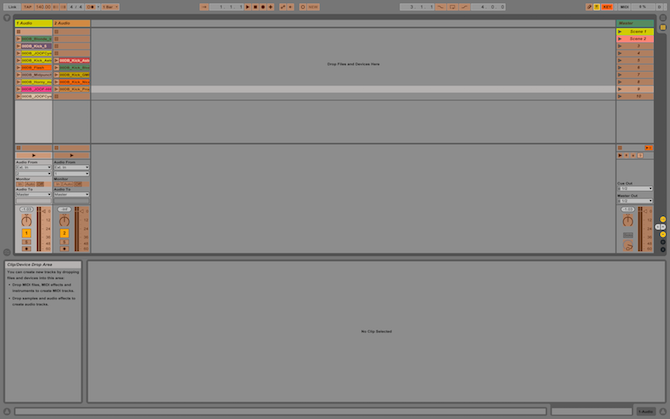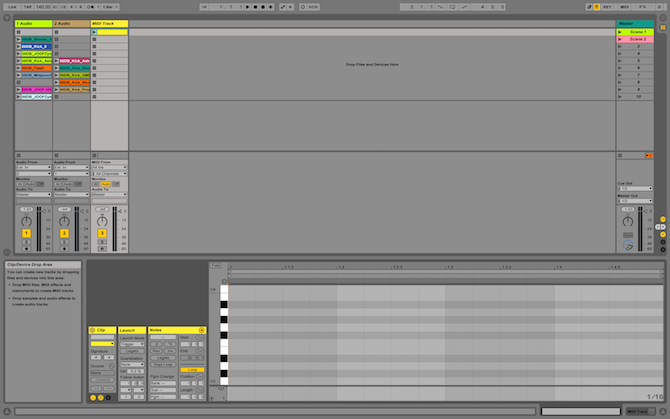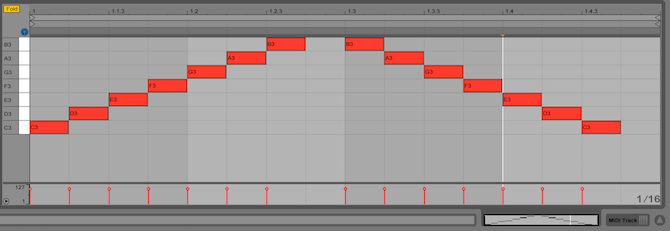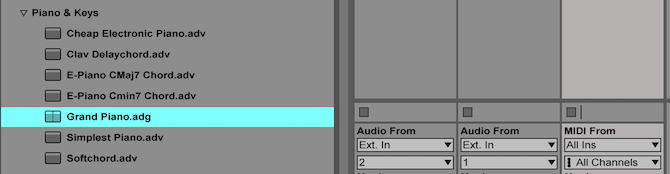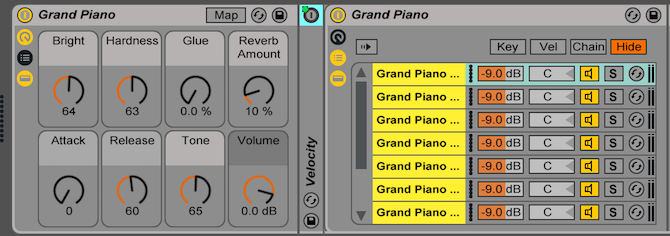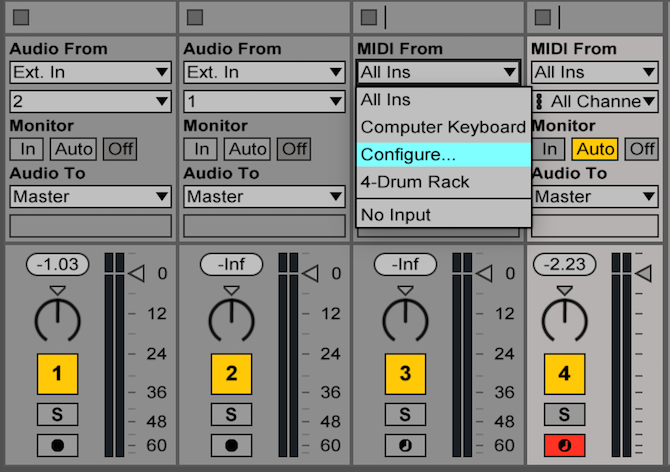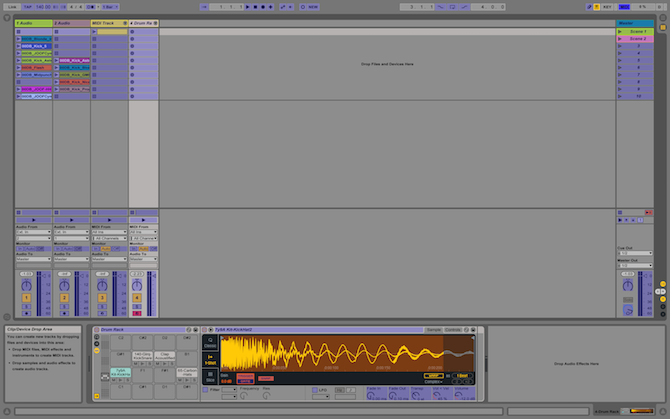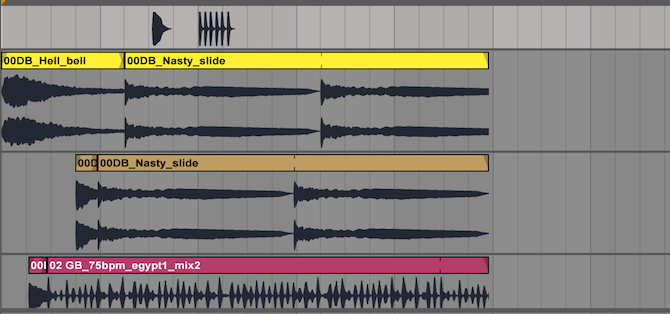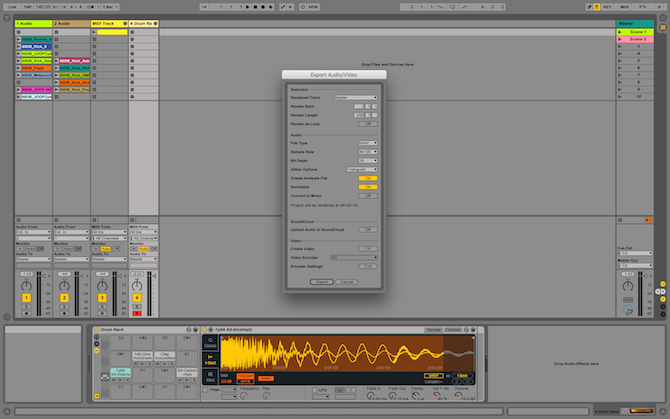Как сделать питч в ableton
Ableton Live настройки для хорошего качества растяжения
Данная статья является частью цикла статей «Ableton Live»
Live предлагает ряд различных режимов растяжения времени для различных видов звукового материала. Режим растяжения клипа и связанные с ними параметры задаются в поле Sample в окне клипа.
Режимы варпинга различаются разными техниками гранулированного ресинтеза. Гранулированный ресинтез обеспечивает сжатие и расширение времени, повторяя и пропуская части сэмпла («гранулы»). Варпинг режимы отличаются выбором гранул, а также перекрывающими элементами и кроссфэйдами между гранулами.
Давайте исследуем варпинг режимы которые лучше всего работают для разных типов сигналов и рассмотрим как настроить элементы управления варпингом для «чистого» растяжения. Также интересно «неправильное использование» этих элементов управления, что позволяет получить интересные артефакты, вместо точного растяжения.
Содержание
Режим Beats [ править ]
Режим Beats лучше всего подходит для материала, где ритм является доминирующим (например, драм лупы, а также бОльшая часть электронной танцевальной музыки). Процесс грануляции оптимизирован для сохранения транзиентов в звуковом материале.
Используйте меню Preserve (сохранять), чтобы сохранить разделение в границах сэмпла при варпинге. Для получения более точных результатов, например для ударного материала, выберите Transients. Эта установка использует проанализированные позиций (или созданные пользователем) транзиентов для определения поведения варпинга. Для сохранения границ определённого бита независимо от содержания сэмпла, выберите одно из фиксированных значений долей. Для получения некоторых интересных ритмических артефактов, установите большие значения долей в связке с транспозицией высоты тона.
Меню Transient Loop Mode (режим зацикливания транзиентов) задаёт свойства зацикливания транзиентов клипа:
Ползунок Transient Envelope (огибающая транзиента) применяет фэйд громкости каждому сегменту звука. При значении 100, нет фэйда. При 0, каждый сегмент распадается очень быстро. Длинное время огибающей может помочь сгладить щелчки в конце сегмента, в то время как короткое может быть использовано для применения стробирующих ритмических эффектов.
Режим Tones [ править ]
Режим Tones служит для растяжения материала с более или менее явной структурой высоты тона, такого как вокал, монофонические инструменты и бас.
Grain Size (размер гранул) обеспечивает грубый контроль над средним размером используемых гранул. Фактический размер гранулы определяется сигнало-зависимым образом. Для сигналов с чётким ощущением высоты тона, лучше всего работает малый размер гранул. Большие размеры гранул помогут избежать добавления артефактов, которые могут происходить когда высота тона становится неясной, но при больших размерах гранул могут быть слышны повторения звука.
Режим Texture [ править ]
Режим Texture хорошо подходит для звуковых текстур с неоднозначной высотой тона (например, полифоническая оркестровая музыка, шум, атмосферный пэд, и т.д.). На творческом пути он также предлагает богатый потенциал для работы со всеми видами звуков.
Параметр Grain Size (размер гранул) определяет размер используемых гранул, но в отличие от режима Tones, это значение Live будет использовать в неизменном виде, без учета характеристик сигнала.
Параметр Fluctuation (колебания) вводит случайности в этот процесс. Большие значения дают больше случайностей.
Режим Re-Pitch [ править ]
В режиме Re-Pitch, Live на самом деле не растягивает или не сжимает время музыки, вместо этого для создания нужного количества растяжения он регулирует скорость воспроизведения. Другими словами, ускорение воспроизведения в 2 раза, транспонирует звук на октаву вверх. Это похоже на «диджейский метод растяжения» с использованием изменяемой скорости вертушки для синхронизации двух записей, или похоже на то, что происходит с сэмплами в сэмплерах, когда они транспонируются.
В режиме Re-Pitch параметры Transpose и Detune не имеют никакого эффекта.
Режим Complex [ править ]
Режим Complex, это метод варпинга специально разработанный для адаптации комбинированных сигналов, которые сочетают в себе характеристики рассмотренные в других режимах варпинга, он хорошо работает для варпинга всей песни, которая обычно содержит бит, тональные и текстурные части.
Режим Complex это довольно ресурсоёмкая функция, использующая примерно в десять раз больше ресурсов процессора, необходимых для других режимов варпинга. По существу, вы можете заморозить треки, где используется режим Complex или записать результат в новый клип, чтобы использовать его в качестве замены.
Режим Complex Pro [ править ]
Режим Complex Pro использует разновидность алгоритма основанного на режиме Complex, он может предложить ещё лучшие результаты (хотя и с увеличением нагрузки на процессор). Как и режим Complex, Complex Pro особенно хорошо работает с полифоническими текстурами или целыми песнями.
Ползунок Formants (форманты) регулирует степень, в которой компенсируются форманты сэмпла при транспозиции. При 100% будут сохранены оригинальные форманты, это позволяет при больших изменениях транспозиции, сохранять оригинальное качество звучания сэмпла. Заметьте, что этот ползунок не имеет никакого эффекта, если сэмпл воспроизводится не транспонированным.
Ползунок Envelope (огибающая) также влияет на спектральные характеристики материала. Для большинства звуков должно хорошо работать значение по умолчанию = 128. Для очень высоких сэмплов, вы можете получить лучшие результаты с меньшими значениями Envelope. Тогда как низкий материал может лучше звучать с более высокими значениями.
Режим REX [ править ]
Режим REX отличается от других режимов варпинга несколькими средствами. В частности, он не доступен в качестве опции в поле Sample для обычных сэмплов, но вместо этого он включается автоматически при загрузке файла в формате REX. REX файлы связанны с программой ReCycle от производителя Propellerhead, они содержат встроенный темп и информацию о синхронизации, REX файлы будут синхронизироваться с темпом вашего сета как и любой другой звуковой файл.
Хотя REX файлы это звуковые файлы, они могут быть быстро преобразованы для воспроизведения в инструментах с помощью команды Slice to New MIDI Track, которая доступна из меню Create или из контекстного меню клипа вызываемое нажатием по нему правой кнопки мыши (PC)/Ctrl+левая кнопка мыши (Mac).
Для REX файлов не доступны варпинг маркеры/параметры, огибающие клипа которые влияют на свойства варпинга, а также не доступны контроллеры Clip Nudge.
Обратите внимание, что режим REX недоступен в версиях Intro и Lite.
Создаём эффект повышения питча в Аблетоне
Посоветуй, как сделать эффект повышения питча на голосовом сэмпле? Например, как в этом видео на 2:42, там они называют это «dub delay». Не смог найти никаких туториалов на эту тему. Заранее спасибо!
В Аблетоне как минимум два способа решить эту задачу с помощью встроенных инструментов: Пинг-Понг Делэя и Симплера. Они дают немного разный результат, поэтому выбирай какой больше нравится. Рассмотрим оба.
Первый метод: пинг-понг дилэй
Сперва нам потребуется какой-нибудь аудио-сэмпл, который мы будем использовать по ходу дела. Я взял первый попавшийся, ван-шот со словом “Dark”. Звучит грубо и неотесанно, но пофиг — для примера сойдет:
Кидаем сэмпл на новый аудио канал и добавляем пинг-понг Дилэй. По умолчанию он использует алгоритм под названием “Fade”, но нам он не подходит. Кликаем правой клавишей мыши на заголовок девайса и выбираем из списка “Repitch”:
Эффект сам по себе норм, но, как вы слышите, громкость со временем затихает, а нам это не надо. Чтобы эффект шел сколько угодно долго без затихания, надо включить функцию “Freeze” (маленький квадратик с буквой “F”):
Второй метод: Симплер
Теперь сделаем аналогичный эффект другим способом. Для этого потребуется чуть больше последовательных шагов, но лично мне он нравится больше.
Возьмём тот же аудио-сэмпл и добавим его на новый МИДИ-канал. Аблетон автоматически создаст симплер под него. По умолчанию в симплере есть несколько параметров, которые нам не нужны, поэтому давайте сперва настроим его в несколько кликов:
Отметил все изменения на скриншоте, вот как это выглядит:
Теперь создадим новый МИДИ-клип и нарисуем одну длинную ноту. Убедитесь, что это C3 (до третьей октавы) — это стандарт для воспроизведения в сэмплерах.
Так как мы включили функцию петли, звучать это будет так:
Теперь самое интересное. Выделяем симплер и нажимаем ⌘+G (либо правый клик на название и выбрать “Group”) — это обернёт девайс в группу Instrument Rack. Кликаем на кнопочку сверху слева, чтобы открыть секцию с макросами. Вот так:
Теперь сделаем мэппинг параметров длинны и транспозиции: правый клик на Length → Map to Macro 1, и аналогично правый клик на Transpose → Map to S Length. Вот так:
По умолчанию, при мэппинге значения параметров указываются слева-направо, то есть крайнее положение ручки с макросом означает 100% длины сэмплы и +48 полутонов транспозиции. Но мы-то хотим сделать не совсем так: на 100% длины сэмплы питч должен оставаться без изменения, в то время как сокращение длинны должно понижать питч.
Как это сделать? Очень просто, и за это я обожаю Аблетон.
Кликаем на кнопку “Map” рядом с заголовком группы — откроется секция макро-мэппинга. Затем кликаем правой кливишей на параметр Transpose и выбираем Invert Range. Затем вписываем в максимальное значение 0, а минимальное — любое на свой вкус; я остановлюсь на +36, что равно трём октавам. Всё это выглядит вот так:
Практически всё. Осталось только нарисовать кривую автоматизации для ручки с макросом:
Если что-то из этого показалось непонятным, напишите в комментариях ниже.
В рубрике советов я с удовольствием делюсь опытом и отвечаю на вопросы читателей по написанию музыки, диджейству, выступлениям, маркетингу, управлению и другим аспектам музыкальной индустрии. Присылайте ваши вопросы через Гугл-форму.
Показать панель управления
Комментарии • 92
Спасибо! Начал смотреть после того как час не мог двух рокеров свести в один трек %) Понял, что в окошке bpm уплыл пока я там сильные доли искал.
Привет)
В некоторых сэмплах одна звуковая дорожка, а в некоторых, как в твоём 2 параллельно, для чего это нужно и как это сделать?)
Спасибо)
А когда сэмплишь ваншоты через сэмплер как избавиться от Warping’а? Теряю объёмность при быстром темпе и наоборот некоторые перкуссии звучат очень жирно при медленном. Не знаю как решить.😔
у меня появился вопрос, как в аблетон 11 найти транспуз (могу неправильно написать) и питч?
Как уменьшить скорость в Пиано ролл в ableton bpm 120 но все равно пролетает как будто)
Возможно дело в выбранной решетке ритмике самой партии, кликните правой кнопкой мышки на партию и попробуйте выбрать другой деление, например 1/16 или 1/8
А как открыть сам семпл?
Нужно два раза кликнуть на область в верхней его части, там где его название.
Круто, спасибо!Чувствую еще не раз пересмотрю.. Дельный ролик.
Всегда пожалуйста, рад, что выпуск оказался полезным))
А если темп не указан. Например, с тиктока скачал видео, где поют под акустическую гитару, извлек оттуда аудио, и решил это дело аранжировать. Как в абле определить темп такой аудио записи, можно ли натапать? Скажу, что всю эту процедуру в рипере уже получилось проделать месяцем ранее, и аранжировка уже сделана. Но вот сейчас изучаю Аблетон. Закидываю туда эту акапеллу, отключаю варпинг, начинаю тапать. Но при каждом тапе происходит перескок в аудиодорожке (которая при этом играет в том же темпе, не варпится). Но получается привязка к сетке сохраняется. Может быть, как-то можно по-другому темп определить или при тапании что-то отключить еще надо, чтобы никакой привязки не было (то есть аудиодорожка спокойно себе играет не обращая ни на что внимания, а ты под нее тапаешь и темп проекта меняется на нужный)?
Можно попробовать под метроном нащупать нужный темп, я обычно в таких случаях именно так делаю.
Ableton Live: руководство для начинающих
Ableton Live — это программный секвенсор и цифровое аудио рабочее место. рабочих станций n (DAW). Он предназначен для живого исполнения и ремиксов песен, но также может использоваться для записи музыки, управления освещением сцены, визуальными эффектами (VFX) и многим другим.
К концу этого руководства вы узнаете достаточно об Ableton, чтобы иметь возможность быстро и уверенно перемещаться по трассе, решая проблемы по ходу дела — давайте начнем!
Версии и цены
Перед тем, как начать, вам нужно узнать о различных доступных версиях. Ableton live в настоящее время работает на 9-й версии и выпускается в трех основных вариантах:
Обновление до следующей версии легко выполнить позднее, и, если вы студент, вы можете получить существенную скидку, купив версию для студента. Если вы покупаете контроллер Ableton (о чем мы поговорим чуть позже), вы часто получаете бесплатную копию вступительной версии, которая предоставляется бесплатно — теперь это хорошая сделка!
Начало настройки
После того, как вы определились с версией и приобрели лицензию или физическую копию, установка проста. Следуйте инструкциям на экране или прочитайте руководство по установке на веб-сайте Ableton.
После установки откройте Ableton. Вам будет представлено что-то похожее на это:
Не волнуйтесь, если это выглядит ошеломляющим — мы разберемся со временем.
Теперь вам нужно настроить несколько параметров. Откройте панель настроек. На Mac посмотрите в верхний левый угол и выберите Live > Preferences (или Command + , ). В Windows это Параметры > Настройки (или Ctrl + , ).
Если вы используете внешний аудиоинтерфейс, он будет указан здесь (при условии, что установлены ваши драйверы). В противном случае он будет предварительно заполнен «Встроенным выходом». Вы можете нажать Input Config и Output Config для точной настройки этих параметров, а также установить количество входов / выходов ( I / O ), доступных для Ableton.
Теперь, когда вы все настроили, пришло время написать музыку — закройте панель настроек.
Заседание против Представления договоренности
Вы можете использовать представление аранжировки для записи результатов сеанса или записи себя или группы, а также представление сеанса для ремикса вашего последнего хита или эксперимента с новым аранжировкой.
Интерфейс
Браузер разделен на две половины. На левой стороне перечислены папки на вашем компьютере и встроенные папки Ableton:
В этих категориях можно искать эффекты и инструменты, встроенные в Ableton. Под это место, где вы можете искать свой компьютер файлы.
В правой части Браузера вы можете перемещаться к определенным файлам или папкам в выбранной вами категории или месте. Верхняя часть браузера содержит функцию поиска, которая позволяет вам искать в выбранной папке определенный звук, инструмент или эффект.
В левом нижнем углу окна Ableton находится средство просмотра информации. Наведите курсор на что-нибудь в Ableton, и это скажет вам, что он делает. Это очень полезно и может помочь вам научиться.
Нижняя панель — это раздел « Элементы управления эффектами ». Здесь вы можете настроить любые инструменты или эффекты, которые вы назначили для трека — о чем мы поговорим позже.
Наконец, оставшаяся панель справа — это вид сеанса или расположения. Это где вы будете создавать и манипулировать аудио.
Создание музыки
В режиме просмотра сеанса по умолчанию вы увидите семь вертикальных панелей. Они, вероятно, будут называться как «1 Midi», «2 Audio» и так далее. Последний из них называется «Мастер» и является всеобъемлющим главным каналом.
Эти дорожки по умолчанию определены в проекте Ableton по умолчанию. Можно сохранить свой собственный проект по умолчанию, поэтому, когда вы открываете Ableton, у вас есть базовая структура, готовая к работе. Но прямо из коробки, вы получаете проект Ableton по умолчанию.
Прежде чем вы сможете писать музыку, вам нужно понять разницу между треками.
MIDI- треки могут принимать только MIDI-инструменты и не могут воспроизводить сами сэмплы. MIDI-устройства и треки будут подробно рассмотрены позже, но пока, думайте о них как о способе генерирования звука, такого как клавиатура или гитара.
Аудио дорожки являются противоположностью дорожек MIDI. Они могут воспроизводить и записывать звуки с других устройств (таких как микрофон или другое устройство), но не могут генерировать звуки самостоятельно.
Под слотом клипа находится мини-панель управления для каждой дорожки. Здесь вы можете включить или отключить трек, настроить параметры, такие как панорамирование или усиление, и направить звук из или почти в любое другое место. Значения по умолчанию на данный момент достаточно.
Найдя понравившийся образец, перетащите его в пустую ячейку клипа, нажав и удерживая левую кнопку мыши. Это теперь будет отображаться как клип.
Вы можете перетащить несколько клипов в пустые слоты клипов или перетащить их поверх существующих клипов, чтобы заменить старые клипы новыми.
При просмотре сеанса клипам назначается случайный цвет. Вы можете изменить это, щелкнув правой кнопкой мыши и выбрав новый цвет.
Нажмите маленький треугольник рядом с клипом, чтобы воспроизвести его. Обратите внимание, как меняется интерфейс. Треугольник становится зеленым, и вы получаете звуковые метры на этой дорожке и на мастере.
Внизу в секции микшера попробуйте поиграть с различными элементами управления. Track Activator включит или отключит трек. Если этот параметр отключен, звук не будет выходить из дорожки, но он будет продолжать играть — думайте об этом как о кнопке отключения звука.
Используйте ручку панорамирования, чтобы отрегулировать панораму дорожки, или отрегулируйте громкость с помощью ползунка громкости дорожки справа от выходных уровней.
Идите вперед и перетащите еще несколько клипов на дорожку. Если у вас есть более одного клипа, попробуйте воспроизвести другой — что вы заметили? Есть несколько вещей, которые происходят, когда вы запускаете новый клип в той же дорожке.
Текущий воспроизводимый клип останавливается, и начинается новый клип. Однако новый клип начнется не сразу, а через некоторое время (обычно один такт ). Вот где знание основ теории музыки будет полезно для вас.
Если вы запускаете клип в середине полосы, Ableton будет ждать до начала полосы, прежде чем воспроизводить этот клип. Это улучшает звучание музыки и поддерживает ее во времени. Вы можете изменить это в меню квантования на верхней левую настройке бара. Это меню также позволяет изменить время подписи и темп.
Двойной щелчок на клипе откроет его в разделе «Элементы управления эффектами» в нижней части экрана. Здесь вы можете манипулировать сэмплом, а также настраивать звук. Вы можете настроить место начала или окончания семпла, а также высоту звука, время, громкость и многое другое.
На данный момент есть только несколько основных моментов, на которые стоит обратить внимание.
Кнопка « Деформация» регулирует время клипа в соответствии с текущим временем вашего проекта. Иногда это может быть запутано и запутано, но есть вещи, которые вы можете сделать, чтобы сделать его более точным. У Ableton есть подробное руководство по деформации, если вы хотите узнать больше.
Есть четыре режима запуска:
Режимы запуска — это то, где ваше творчество действительно может ожить. При использовании с MIDI-контроллером или сочетаниями клавиш вы можете получить действительно креативные звуки из Ableton.
Назначение ярлыков
Находясь в режиме карты ключей, просто щелкните действие (например, начало клипа), а затем нажмите клавишу. Ваша новая клавиша появится рядом с функцией, которую вы нажали. Когда закончите, выйдите из режима карты ключей.
MIDI-треки
Даже если вы включили предварительный просмотр MIDI-редактора, вы все равно ничего не услышите. Вам нужно назначить инструмент на трек, прежде чем прозвучит какой-либо звук.
Начните с добавления некоторых заметок — мажорная мажорная шкала, состоящая из нот C, D, E, F, G, A, B, является самой простой, которую вы можете получить. Нажмите клавишу B, чтобы войти в режим рисования — это позволит вам вводить заметки.
Если вы нажмете кнопку Fold над виртуальной клавиатурой, Ableton скроет все клавиши, которые вы еще не использовали.
Перетащите этот инструмент поверх названия дорожки — это назначит его на дорожку. Теперь, когда вы нажимаете кнопку воспроизведения, у вас должен быть приятный звук пианино!
Этот инструмент содержит различные эффекты и настройки. Вам не нужно понимать их все прямо сейчас, но Ableton упростил для вас задачу, «сложив» все элементы управления в простую панель управления рояля, расположенную в разделе элементов управления эффектами в нижней части экрана.
Попробуйте поиграть с такими настройками, как Reverb и Bright и посмотреть, что происходит с вашим звуком.
Барабанные стойки
Барабанного типа Rack представляет собой особый вид MIDI инструмента — и это не ограничивается только барабаны. Это позволяет назначать сэмплы клавишам на клавиатуре и представляет собой удобный способ запуска нескольких сэмплов.
В разделе « Инструменты» браузера перетащите стойку барабана на свой собственный канал. Панель эффектов теперь отображает элементы управления стойкой барабана. В основном это 16 слотов (больше доступно на отдельных «страницах»). Каждый слот запускается запиской с (музыкальной) клавиатуры.
Вы можете перетащить сэмплы из браузера в слот в стойке барабана. У вас есть различные элементы управления для изменения сэмпла, и если вы создаете новый клип на канале барабанной стойки, любая нота, которую вы играете в этом клипе, вызовет сэмпл, который вы настроили на барабанной стойке — довольно аккуратно!
MIDI контроллеры
Одна особенность Ableton заключается в том, что он может работать с бесконечным количеством MIDI-контроллеров или клавиатур. Ранее я показал вам, как создать свой собственный MIDI-контроллер. используя Arduino — который работает довольно хорошо.
MIDI-клавиатура позволяет создавать музыку и записывать клипы с использованием настоящей клавиатуры, но той, которая проходит через ваш трек. Хотите сменить инструмент? Нет проблем: просто выберите новый в Ableton.
При использовании MIDI-клавиатуры вам необходимо настроить Ableton для «прослушивания» внешнего устройства. В разделе управления вашего MIDI-трека под MIDI From выберите ваше MIDI-устройство (как только оно подключено).
Ваша MIDI-дорожка автоматически преобразует воспроизводимые ноты в соответствующий звук, в зависимости от выбранного вами инструмента.
Контроллер MIDI отличается от клавиатуры MIDI тем, что они часто имеют кнопки и кнопки вместо клавиш. После подключения вы можете сопоставить свой контроллер с Ableton так же, как сочетания клавиш выше.
Многие MIDI-контроллеры предлагают комбинацию клавиш клавиатуры и кнопок, и вы даже можете настроить клавиши клавиатуры для запуска клипов вместо воспроизведения нот — возможности действительно безграничны!
Последствия
Эффекты — отличный способ оживить ваши треки, и они просты в использовании!
Выбрав эффект из браузера, просто перетащите его на свой канал. Ваш эффект появится в разделе управления эффектами. Вы можете добавить несколько эффектов и настроить их порядок и расположение, а также их настройки.
Вы можете использовать практически неограниченное количество эффектов — единственным реальным ограничением является ваша вычислительная мощность.
Запись сессии
Итак, у вас продолжается сессия, и теперь пришло время ее записать. Ableton может записывать вывод из сеансового представления прямо в представление компоновки.
Все, что вам нужно сделать, это нажать кнопку записи на верхней панели управления. После записи вы можете микшировать и подбирать клипы по своему усмотрению, зная, что идеальная комбинация клипов всегда будет доступна при записи.
Когда вы закончите, нажмите кнопку Стоп на верхней панели управления. Нажмите Tab, чтобы переключиться в режим аранжировки, и ваша запись будет там — все разделены на несколько дорожек, готовых для редактирования или экспорта.
Экспорт готовых мелодий
После того как вы написали классную песню, пришло время ее экспортировать.
Начните делать и записывать с Ableton Live
Вот и все — вы сделали! Сегодня мы только начали царапать поверхность, и мы едва охватили представление компоновки — к счастью, большинство приемов сессионного просмотра также работают в режиме компоновки.
Конечно, если вы хотите узнать больше, руководство Ableton Live очень всеобъемлющее и подробно рассказывает о каждом предмете.
Если вы ищете песни для ремиксов или сэмплы для манипулирования, убедитесь, что вы заказали эти три места, чтобы найти бесплатную музыку музыку без роялти музыку без роялти
В качестве альтернативы, если вы ищете что-то немного более простое, возможно, что-то просто для микширования песен, таких как DJ, то почему бы не проверить наш путеводитель по лучшему программному обеспечению для DJ на любой бюджет? обеспечение для DJ на любой бюджет обеспечение для DJ на любой
Вы узнали, как использовать Ableton Live сегодня? Почему бы не поделиться своими любимыми советами и рекомендациями со всеми в комментариях ниже?